
当スクールの講座を紹介する前に
当教室は、Mac、ノートパソコン、iPad、タブレット、iPhone、Androidスマートフォンなど、あらゆる機種に対応しています。人によってやりたいことは様々です。街にあるパソコン教室は、決まったカリキュラムばかりで、自分のやりたい事や、フリーで働いたり副業をする方に対応できるレッスンになっていません。仕事でパソコンを指導している町のパソコン教室と違い、当教室講師の大野裕哉は、Mac、パソコン、iPhone、Androidスマートフォンと、あらゆるデジタル製品を使っています。
本当にコンピュータが好きで教えている講師と、仕事で教えている講師。
どちらのほうがいいでしょうか。
下は16歳から上は75歳の方まで。幅広い方を指導しております。やりたいと思った気持ちを大事に、ひとつずつ丁寧に指導しいます。マンツーマンのレッスンなので、生徒様が分かるまでやることができます。他のパソコン教室では難しいことも、当教室なら解決することができます。
オンラインレッスン
私は名古屋在住時に、300人以上の方を指導してきました。MacからWindows、iPhone、Android、iPadまで。あらゆる機械の初期設定や、活用法を指導しました。マンツーマンで様々なお悩みを解決してきました。2025年から東京に拠点を移しました。東京移転と共に、オンラインでのレッスンを中心とした教室に変更し、より多くの人を指導することにしました。対面でレッスンする良さもありますが、移動時間や場所の制約があります。オンラインレッスンなら、日本全国の方を対象に指導ができます。
オンラインレッスンのやり方
オンラインレッスンのやり方ですが、Google Meetというサービスを使います。Google Meetは、zoomと同じようなオンラインビデオ通話サービスです。無料で使える上に、zoomの40分制限というようなものがありません。より長時間、安定した映像と音声品質でビデオ通話をすることができます。さらに、相手の画面を私のパソコンに映すことも可能です。生徒様の操作している画面を私が指示することで、対面時と変わらない感覚のレッスンを実現します。
様々なレッスン
人それぞれにパソコンの使い方があります。お悩みも人それぞれ違います。決まったカリキュラムではなく、生徒様のお悩みを解決するレッスンを行っております。とは言いましても、漠然としすぎてもレッスンを受けにくいので、多くの方が受講されているレッスンを紹介します。
Mac初期設定
iPhoneを使っている延長線上でMacBookを買って、どうやって使ったらいいのか分からない。そういった方がたくさんいます。同じApple製品ですが、基盤となっているOS(オペレーションシステム)が違いますので、操作方法や、ファイルの取り扱いなどが違います。コンピュータはOSが変わることで、それを操作する人間の方法を変えなければいけません。
MacBookを買ってきて、電源を入れてから何をしたらいいのか分からず、そのまま放置している方。今すぐMacの初期設定を済ませて、プライベートに仕事にMacを活用していきましょう。

レッスン時間70分 5,000円
約70分で一通りの初期設定を済ませて、お客様のMacを使いやすい状態にし、一人でも使えるようになります。iPhoneより大きい画面で、快適に作業をこなしましょう。
Macを使いこなす
Macの使い方を教えてくれるパソコン教室はほとんどなく、Windowsパソコンの使い方を教えてくれるパソコン教室ばかり。Macの使い方を1から教えてくれる教室はないだろうか。そんなあなたにピッタリの講座です。
MacBook、MacBook Air、iMacなど、Macの使い方をしっかりと指導します。基本的な操作方法から、Macがより使いやすくなる設定、便利なアプリの使い方まで。最低限覚えておきたいことを学べる講座です。
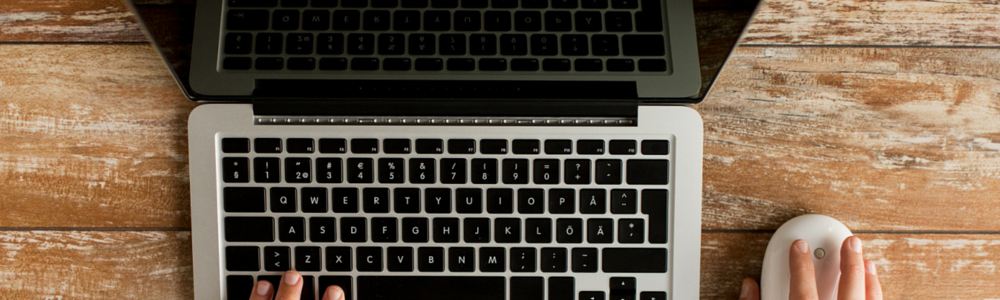
第1回:Macの基本的な操作と使い方
Windowsパソコンとは操作の仕方が違うため、いきなり戸惑っている方も多いかもしれません。基本的にはどちらもコンピュータですから、微妙な操作の違いや、画面の見方の違いを覚えてしまえば問題ありません。Macを購入してからほとんど使っていない方も、この講座を受ければ使えるようになるでしょう。
- Wi-Fiの繋ぎ方と説明
- iCloudを使ったiPhoneとMacの同期
- 変更しておきたいMacの設定
- トラックパッドの使い方
- 複数のアプリを同時に使う方法
第2回:Macに入れておきたいアプリ
標準で入っているアプリ、これは入れておきたいというアプリを説明します。便利なアプリを入れておけば、さらにMacが使いやすくなります。たくさんの便利なアプリを使いこなして、さらにMacを使いこなしましょう。
- 最初から入っているアプリの説明
- 生徒様のやりたいことをやるために必要なアプリの説明
- ファイル(データ)の種類の説明
- Microsoft Officeをどうするか
- コピペアプリのインストールと説明
第3回:アプリを使って、書類や写真の編集
スマートフォンがあるのに、わざわざMacを購入するのには理由があります。スマートフォンではできないことをするために、Macが必要なのです。何かを編集して仕上げるには、iPhoneよりMacが適しています。Mac初心者の方が戸惑いがちな、文章や写真の編集の仕方を指導します。
- 写真アプリの説明
- Googleフォトの紹介
- 生徒様に適した写真の管理、編集方法
- 動画の再生と編集方法
- 編集した写真や動画の使い方
ここまでレッスンを受けてくれば、それなりにMacが使えるようになっているはずです。せっかく高いお金を出して購入したMacです。もっと使いこなしてみましょう。使い方が分かってくれば、iPhone以上に便利な道具になります。

生徒様に合わせたレッスンをしますので、必ずしもこの通りではありません。疑問、やりたいことを、納得いくまで説明します。
レッスン時間80分を3回 15,000円(3回分のレッスン料)
パソコン購入同行
パソコンを購入しようと思ったが、何を買ったらいいか分からない。お店に行くと店員さんにアレコレ聞かれて怖い。専門用語だらけで、意味が分からない。パソコンを購入するのは、とても難しいことです。
そんな方を助けるために、私がいっしょに家電量販店へ同行し、お客様といっしょにパソコンを購入します。
購入する前に、Google Meetで15分程度打ち合わせをします。どんなパソコンが欲しいのか、パソコンを買ったら何がしたいのかなど、お客様の予算やご希望をお聞きします。購入前に相談することで、当日は安心してパソコンを購入することができます。
同行購入日になりましたら、お店の売り場で待ち合わせをします。事前打ち合わせでお聞きしたご要望をもとに、私が選んだパソコンの実機を見て触って確認します。ご納得いただけましたら、パソコンを購入します。
パソコンを購入後、近くのカフェに移動して、パソコンやMacBookの初期設定を済ませます。初期設定をして、さらに使いやすい設定に変更します。
一通りのセットアップが終われば、良いパソコンをスムーズに使うことができるようになります。

レッスン時間70分 7,000円
iPadを使いこなす
ノートパソコンの代わりに、iPadなどのタブレットを使おうと考えている方も多いでしょう。ところがOSの違いにより、ノートパソコンの代わりに使うのは難しいのが現実です。どうやったらタブレットを使いこなすことができるのか。基本的な操作方法方法から、便利なアプリの使いこなし方まで。ノートパソコン以上に便利なタブレットを、ばっちりと使えるようになる講座です。
第1回:iPadの基本的な操作と使い方
パソコンとは少し性質の違うタブレット。スマートフォンに近い操作感をうまく活かして、効率よく操作できるようにします。すでにスマートフォンを使っている方も、ガラケーを使っている方も。基本的な操作をしっかりと理解し、iPadを使いこなしましょう。
- パソコン(Mac)とiPadの違い
- iPadとiPhoneの関係
- iPadの操作方法
- iPadでのデータ保管方法
第2回:iPadに入れておきたいアプリ
標準で入っているアプリだけではなく、これは入れておきたいというアプリも説明します。便利なアプリを入れておけば、さらにiPadが使いやすくなります。便利なアプリを使いこなして、なんでもiPadで処理しましょう。
- 標準アプリの使い方
- 入れておきたいアプリ
- より便利に使いこなせるアプリ
第3回:アプリを使って、書類や写真の編集
パソコンでやっていることの多くは、iPadでも代用できます。写真の編集や文章の編集も、iPadでやってみましょう。何かを見るだけではなく、何かを作ってみましょう。
- 写真の編集
- 文章の編集
- 編集した写真や文章の使い方
- iPadを仕事で使う方法

生徒様に合わせたレッスンをしますので、必ずしもこの通りではありません。疑問、やりたいことを、納得いくまで説明します。
レッスン時間80分を3回 15,000円(3回分のレッスン料)
Windowsパソコンの使い方
Windowsパソコンの使い方を教えてくれるパソコン教室はたくさんあります。しかし、自分の知りたいことは教えてくれず、教室の作られたカリキュラムに沿って教えていく教室ばかり。当スクールでは、生徒様の知りたいことをじっくりと聞いて、やりたい事を実現させるための手助けをします。聞くのも恥ずかしいような初歩的な操作からアプリの使い方まで。この講座を受講すれば、どんな状況でもWindowsパソコンを使って、様々な事ができるようになるでしょう。
第1回:Windowsの基本的な操作と使い方
基礎操作から、応用的な操作まで。Windowsを使う上で、覚えておきたい操作と使い方を指導します。Windows7、Windows8、Windows10と、バージョンが違うWindowsにも対応して指導しています。
第2回:Windowsに入れておきたいアプリ
標準で入っているアプリの説明だけではなく、これは入れておきたいというアプリも説明します。便利なアプリを入れておけば、さらにWindowsが使いやすくなります。便利なアプリを使いこなして、Windowsを使いこなしましょう。
第3回:アプリを使って、書類や写真の編集
ほとんどの事がスマートフォンでできるのに、わざわざWindowsパソコンを購入するのは何故でしょうか。パソコンのほうが、より効率よくできることがあるからです。書類や写真の編集は、パソコンでやったほうが快適です。文字の入力だって、パソコンのほうが快適です。より効率よく書類や写真を編集しましょう。

生徒様に合わせたレッスンをしますので、必ずしもこの通りではありません。疑問。やりたいことを、納得いくまで説明します。
レッスン時間80分を3回 15,000円(3回分のレッスン料)
あらゆる機種に対応しています
当スクールは、様々な機種に対応しています。Mac、Windows、iPhone、iPad、Androidスマートフォン、Windows Mobie、Androidタブレット、Amazon Fireなど、どんな機種でも指導することができます。今お持ちの機械を活かして、コンピューターのある生活を楽しみましょう。
生徒様に合わせたレッスンをしますので、必ずしもこの通りではありません。疑問、やりたいことを、納得いくまで説明します。
お問い合わせフォーム
こちらのお問い合わせフォームから、お問い合わせください。追って連絡させてもらいます。
